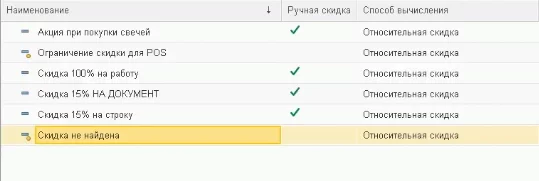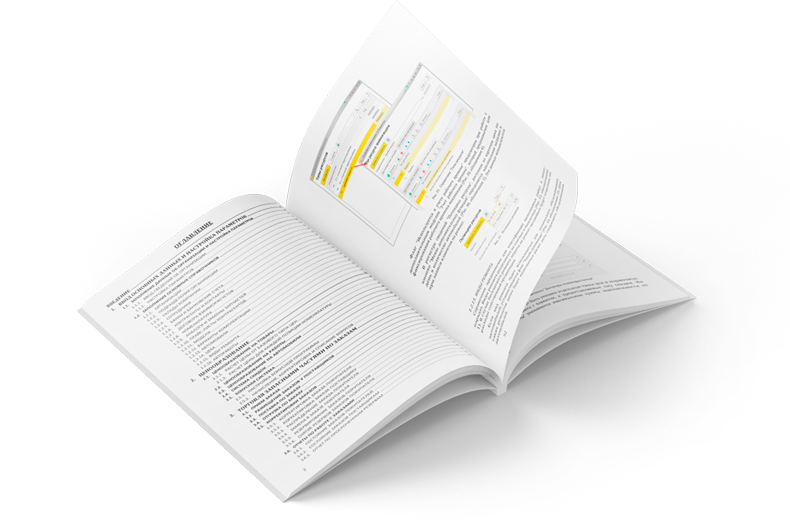Программное решение Альфа-Авто 6 разработано для автоматизации всех рабочих процессов предприятий автомобильной отрасли и предназначена прежде всего для корпоративного сегмента автобизнеса: сетевых компаний, независимых дилерских центров и автосалонов. Это наиболее эффективное и удобное ПО для автобизнеса.
Эта статья является частью подробного обзора 1С Альфа-Авто. В предыдущих постах/статьях мы рассказали как работать с базовыми классификаторами и кассами, как создавать пользователей, сотрудников, исполнителей и контрагентов.
Эта статья является частью подробного обзора 1С Альфа-Авто. В предыдущих постах/статьях мы рассказали как работать с базовыми классификаторами и кассами, как создавать пользователей, сотрудников, исполнителей и контрагентов.
Как создать скидки в 1С Альфа-Авто 6
Параметр «Скидки» находится в разделе «Маркетинг», в подразделе – «Типы скидок и наценок». Здесь уже созданы некоторые скидки и мы создадим еще.
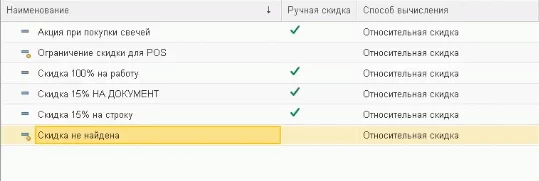
Создадим первую скидку, например, скидку 10 % на строку документа.
Вбиваем в строку «Наименование» - «Скидка 10 % на строку документа». Это будет ручная скидка, так как мы будем вставлять ее в ручном режиме.
Относительная скидка - это скидка в процентном отношении. Кроме относительной, программа предоставляет и абсолютную скидку. Абсолютная скидка будет выражаться в натуральных числах, допустим - 1000 руб.
Вбиваем в строку «Наименование» - «Скидка 10 % на строку документа». Это будет ручная скидка, так как мы будем вставлять ее в ручном режиме.
- Способ назначение - ручная скидка;
- Вид начисления - на строку документа;
- Способ вычисления - относительная скидка.
Относительная скидка - это скидка в процентном отношении. Кроме относительной, программа предоставляет и абсолютную скидку. Абсолютная скидка будет выражаться в натуральных числах, допустим - 1000 руб.
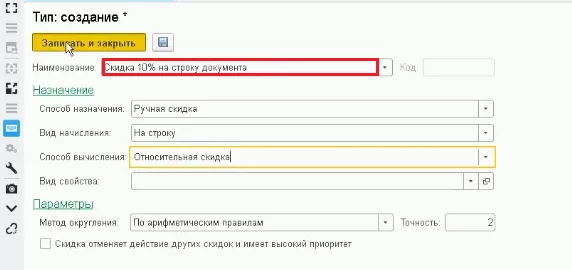
Создадим вторую скидку:
- «Наименование» - «Скидка 10 % на документ»;
- Способ назначения – ручная скидка;
- Вид начисления - на документ;
- Способ вычисления - относительная скидка.
Создадим третью скидку:
- «Наименование» - «Скидка 20 % от суммы документа»;
- Способ назначения - автоматическая скидка;
- Вид начисления - на документ;
- Способ вычисления - относительная скидка.
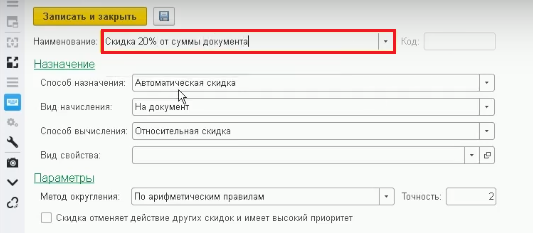
Создадим четвёртую скидку
- «Наименование» – «Скидка 500 руб.»;
- Способ назначения - ручная скидка»;
- Вид начисления – на документ»;
- Способ вычисления - абсолютная скидка.
Сохраняем изменения – «Записать и закрыть».
Там, где указана «Ручная скидка» стоит галочка, а где «Автоматическая скидка» галочки нет. Во вкладке «Скидки и наценки» есть варианты – «Назначение общих скидок» (на документ) и «Назначение строчных скидок» (на строку документа).
Открываем – «Назначение общих скидок», нажимаем «Создать» и выбираем ту скидку, которая нам нужна – например, «10 % на документ». Ставим галочки – «Скидка на товары» и «Скидка на работы» со значением 10 %. Нужно указать время действия скидки в часах и днях недели.
Там, где указана «Ручная скидка» стоит галочка, а где «Автоматическая скидка» галочки нет. Во вкладке «Скидки и наценки» есть варианты – «Назначение общих скидок» (на документ) и «Назначение строчных скидок» (на строку документа).
Открываем – «Назначение общих скидок», нажимаем «Создать» и выбираем ту скидку, которая нам нужна – например, «10 % на документ». Ставим галочки – «Скидка на товары» и «Скидка на работы» со значением 10 %. Нужно указать время действия скидки в часах и днях недели.
Добавим ещё одну скидку, например, 20 % от суммы документа и только на работы. Галочкой установим сумму чека – «5000 руб.». На чек меньше 5000 руб., скидка не распространяется.
В параметрах каждой скидки есть пункт – «Скидка отменяет действия других скидок и имеет высокий приоритет». Чтобы скидки не суммировались, можно поставить галочку в этом поле.
В параметрах каждой скидки есть пункт – «Скидка отменяет действия других скидок и имеет высокий приоритет». Чтобы скидки не суммировались, можно поставить галочку в этом поле.
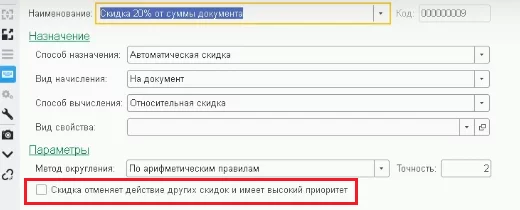
Добавим третью скидку - 500 руб.. Это абсолютная скидка на работы. Можно добавить период, в который действует эта скидка. «Записать и закрыть».
В подразделе «Назначение строчных скидок» добавим скидку на строку - 10 %. Укажем, что это скидка на работы и значение её 10 %. Чтобы указать, что это скидка именно на строку документа, нужно заполнить тип номенклатуры. Его нужно выбрать из выпадающего окна. Выбираем «Услуги» и указываем период действия этой скидки. Сохраняем документ и проверяем.
Чтобы проверить, нужно открыть новый заказ-наряд и выбрать физ.лицо и автомобиль.
Проверим автоматическую скидку.
В подразделе «Назначение строчных скидок» добавим скидку на строку - 10 %. Укажем, что это скидка на работы и значение её 10 %. Чтобы указать, что это скидка именно на строку документа, нужно заполнить тип номенклатуры. Его нужно выбрать из выпадающего окна. Выбираем «Услуги» и указываем период действия этой скидки. Сохраняем документ и проверяем.
Чтобы проверить, нужно открыть новый заказ-наряд и выбрать физ.лицо и автомобиль.
Проверим автоматическую скидку.
Добавляем работы - свечи зажигания (замена) - сумма без НДС - 1000 руб.. Если мы поставим 6000 руб., то автоматически сформируется скидка 20 %. Если поставим 4000 руб., то скидка убирается, потому что сумма не достигла 5000 руб..
Для того, чтобы поставить скидку на строку, допустим, развал-схождение (регулировка) - цена 500 руб., в поле скидки на товар, указываем скидку 10 %. Сумма скидки в итоге 100 руб.. Всего к оплате - 900 руб.. На вторую строку сумма скидки не работает. Так работает скидка на строку.
Для того, чтобы поставить скидку на строку, допустим, развал-схождение (регулировка) - цена 500 руб., в поле скидки на товар, указываем скидку 10 %. Сумма скидки в итоге 100 руб.. Всего к оплате - 900 руб.. На вторую строку сумма скидки не работает. Так работает скидка на строку.
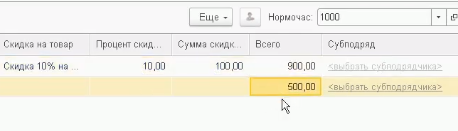
Скидка на документ (на все строки в документе).
В параметрах заказ-наряда есть две строки:
Выбираем скидку на работы - 500 руб..
В итоге, общая абсолютная скидка на документ - 500 руб..
Точно так же проверяем относительную скидку на работы 10 % ,на документ и 10 % на каждую из строк. Все аналогично и с товарами.
В параметрах заказ-наряда есть две строки:
- «Скидка/наценка» - подразумевается скидка на товар;
- «Скидка/наценка работы» - на работы.
Выбираем скидку на работы - 500 руб..
В итоге, общая абсолютная скидка на документ - 500 руб..
Точно так же проверяем относительную скидку на работы 10 % ,на документ и 10 % на каждую из строк. Все аналогично и с товарами.